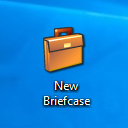หลีกเลี่ยงการปิดเครื่องหรือรีสตาร์ทโดยไม่ได้ตั้งใจและอัตโนมัติด้วย ShutdownGuard
Microsoft อนุญาตให้แอปพลิเคชันปิดหรือรีสตาร์ท Windows โดยทางโปรแกรมเสมอ โปรแกรมติดตั้งของแอพเดสก์ท็อปต่างๆ หรือตัวแอพเอง รวมถึงส่วนประกอบต่างๆ ของ Windows เช่น Windows Update สามารถปิดหรือรีสตาร์ทพีซีของคุณโดยอัตโนมัติตามต้องการหรือตามกำหนดเวลา หากคุณไม่ชอบพฤติกรรมนี้ โชคดีที่ Windows มีวิธีหลีกเลี่ยงได้ โดยใช้เครื่องมือของบุคคลที่สามที่เรียกว่า ShutdownGuardเราสามารถหยุดการปิดอัตโนมัติ รีสตาร์ท และออกจากระบบโดยอัตโนมัติ โดยไม่กระทบต่อวิธีการดำเนินการด้วยตนเอง
Microsoft จัดเตรียม API ในระบบปฏิบัติการซึ่งแอปพลิเคชันสามารถใช้เพื่อชะลอหรือยับยั้งการปิดระบบ รีสตาร์ท หรือออกจากระบบ จำเป็นต้องมีความสามารถนี้เพราะในขณะที่ทำการกระทำบางอย่างบนพีซีของคุณเช่น when การเขียนออปติคัลดิสก์หรือเมื่อดาวน์โหลดไฟล์ จำเป็นที่พีซีของคุณจะไม่ออกจาก Windows กะทันหัน. แอปพลิเคชันชื่อ ShutdownGuard ใช้ API นี้เพื่อป้องกันการปิดระบบเมื่อบางโปรแกรมเรียกใช้
- ดาวน์โหลดและติดตั้ง ShutdownGuard จากเพจนี้. ระหว่างการติดตั้ง ให้เลือกตัวเลือก Autostart
- อนุญาตให้โปรแกรมติดตั้งเปิด ShutdownGuard หรือเริ่มด้วยตนเอง มันจะวางไอคอนไว้ในพื้นที่แจ้งเตือน (ถาดระบบ) ไอคอนอาจซ่อนอยู่ภายในพื้นที่ล้น ในกรณีนั้น ให้คลิกลูกศรเล็กๆ เพื่อแสดง
- คลิกขวาที่ ShutdownGuard เพื่อเข้าถึงการตั้งค่า คุณสามารถซ่อนไอคอนถาด (ไม่แนะนำ) ปิดใช้งาน หรือกำหนดค่าตัวเลือกต่างๆ เช่น เริ่มอัตโนมัติ
- มีการตั้งค่าขั้นสูงในไฟล์ INI ชื่อ C:\Program Files\ShutdownGuard\ShutdownGuard.ini หากคุณตั้งค่าการควบคุมบัญชีผู้ใช้ (UAC) ไว้ที่ระดับสูงสุด คุณอาจต้องเปิดไฟล์นี้ในฐานะผู้ดูแลระบบเพื่อบันทึกการเปลี่ยนแปลง ด้วยการแก้ไข INI ใน Notepad หรือโปรแกรมแก้ไขข้อความอื่น คุณสามารถปรับแต่งข้อความที่จะแสดงเมื่อการปิดระบบถูกบล็อก และตัวเลือกอื่นๆ
- เมื่อ ShutdownGuard ทำงานและไอคอนถาด "ถูกล็อก" ทุกครั้งที่ Windows หรือบางแอพหรือผู้ใช้พยายามรีสตาร์ทหรือปิดเครื่อง Windows จะแสดงข้อความต่อไปนี้:
- เพื่อให้สามารถปิดเครื่องได้ เพียงคลิกซ้ายหนึ่งครั้งที่ไอคอน ShutdownGuard ในพื้นที่แจ้งเตือนเพื่อ "ปลดล็อก" เพื่อปิดเครื่อง ตอนนี้เมื่อคุณลองปิด/รีสตาร์ทด้วยตนเอง หรือออกจากระบบ หรือเมื่อแอปบางแอปพยายาม แอปจะไม่ถูกบล็อก
แค่นั้นแหละ. ตอนนี้คุณสามารถทราบวิธีหลีกเลี่ยงการรีบูตที่ไม่คาดคิดและไม่คาดคิดได้เกือบทั้งหมด สิ่งสำคัญที่ควรทราบคือ ShutdownGuard นั้นไม่สามารถป้องกันความผิดพลาดได้ 100% Windows หรือแอพยังคงสามารถแทนที่ได้หากบังคับปิด ShutdownGuard เปิดโอกาสให้คุณบันทึกงานของคุณในหน้าต่างที่เปิดอยู่ และหลีกเลี่ยงการรีสตาร์ทโดยไม่คาดคิดซึ่งเริ่มต้นโดยผู้ติดตั้งหรือแอปโดยอัตโนมัติ
ShutdownGuard สร้างขึ้นโดยผู้พัฒนา Stefan Sundin เป็นแอพฟรี แต่รับบริจาค